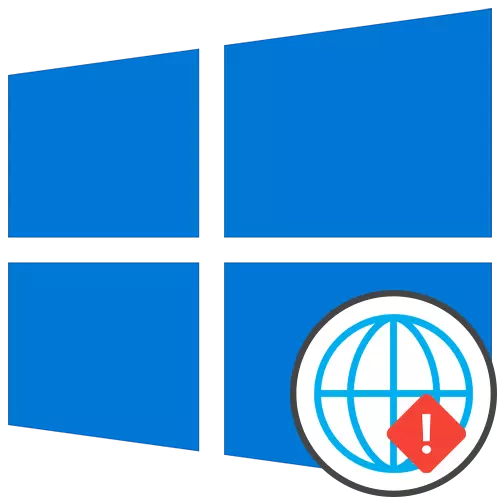
सामान्य सिफारिशहरू
सुरु गर्न, हामी सामान्य सिफारिशहरूको विश्लेषण गर्नेछौं जुन विचाराधीन समस्याको सामना गर्न मद्दत गर्दछ। तिनीहरू इन्टरनेटको दक्षताको साथ सम्बन्धित माइनर त्रुटिहरू समाधान गर्नमा आधारित छन्।- कम्प्युटर पुन: सुरू गर्नुहोस्। यस प्रक्रियाको समयमा, नेटवर्कको क्यास रिसेट हुन्छ, र केही सेटिंग्स पनि अद्यावधिक गरिन्छ। यसले समस्या यस्तो सानो असफलतामा समावेश भएको खण्डमा अन्य उपचारको उपकरणहरू लागू गर्न आवश्यक पर्दछ।
- राउटर पुन: सुरु गर्नुहोस्। लगभग उस्तै राउटरमा लागू हुन्छ। समय बित्दै जाँदा, यसको परिचालन स्मृति भैरहेको छ, विशेष गरी जब धेरै उपकरणहरू एकै समयमा जडित छन्। राउटर बन्द गर्नुहोस्, एक मिनेटको लागि पावर केबल विच्छेदन गर्नुहोस्, र यसलाई सक्षम गर्नुहोस् र यसलाई सक्षम पार्नुहोस्।
यदि, बलगम रिबोट पछि, समस्या अझै बाँकी छ, अधिक जटिल तरीकाले यसको समाधानमा जानुहोस्, तर यो सजिलो हुनेछ कि सक्दैन भनेर सुरू गर्दै। विशेष गरी यसका लागि हामीले तिनीहरूलाई दक्षता र कार्यान्वयनको सरल व्यवस्थामा राख्यौं।
विधि 1: समस्या निवारण प्रयोग गर्दै
सब भन्दा सजिलो विधि भनेको समस्या निवारण प्रयोग गर्नु हो। यो तथ्य यो छ कि यो मानक उपकरण स्वतन्त्र रूपमा स्क्यान गर्न सक्दछ, केहि प्यारामिटरहरू रिसेट गर्नुहोस् र ईन्टरनेट पुन: जडान गर्न मद्दत गर्दछ, जसले कहिलेकाँही असफल असफलताहरू समाधान गर्न मद्दत गर्दछ।
- उपकरण खोल्न, "स्टार्ट" विस्तार गर्नुहोस् र "प्यारामिटर" मा जानुहोस्।
- त्यहाँ, "अपडेट र सुरक्षा" सेक्सन चयन गर्नुहोस्।
- बायाँ मेनू मार्फत, समस्या निवारणमा जानुहोस्।
- सम्भवतः, यस विन्डोको मुख्य मेनूमा त्यहाँ कुनै आवश्यक उपकरण हुनेछ, त्यसैले तपाईंले क्लिन्बल शिलालेखमा क्लिक गर्नुपर्नेछ "उन्नत समस्याहरू उपकरणहरू"।
- मेनूमा जुन खुल्छ, वस्तु निर्दिष्ट गर्नुहोस् "इन्टर्नेट जडान"।
- स्क्यान सुरु गरेपछि, विकल्पमा क्लिक गर्नुहोस् "इन्टरनेट जडान"।
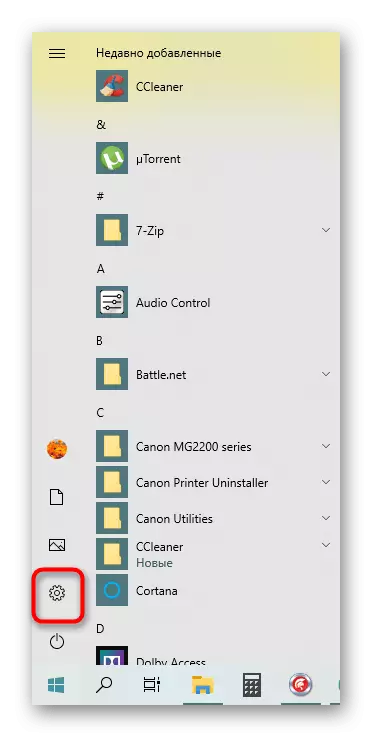
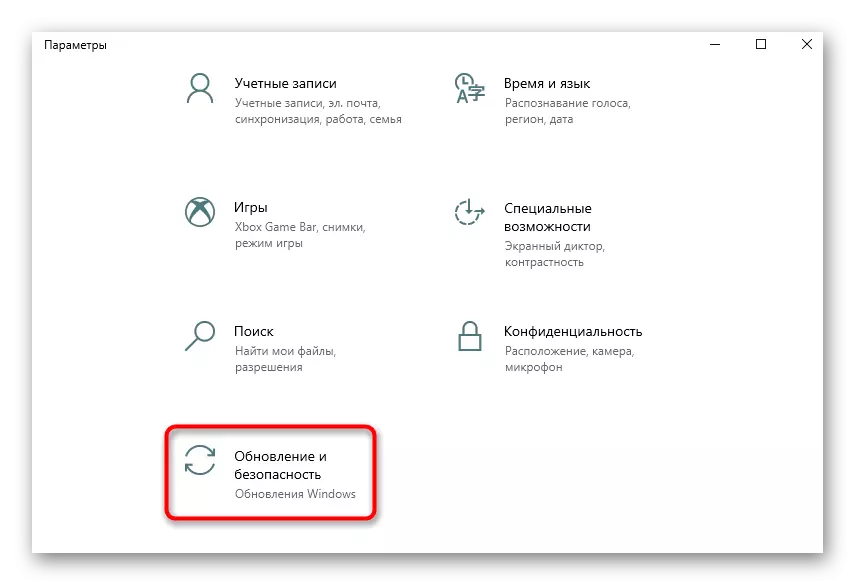
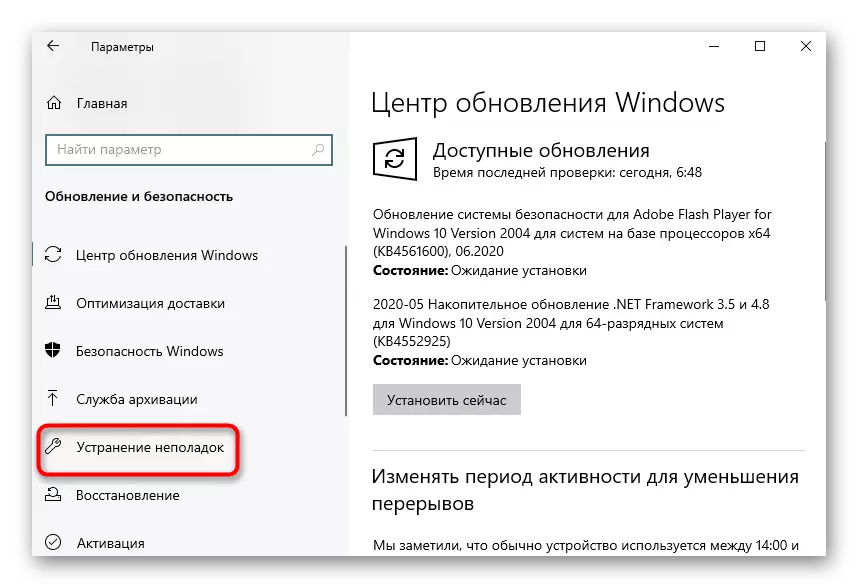
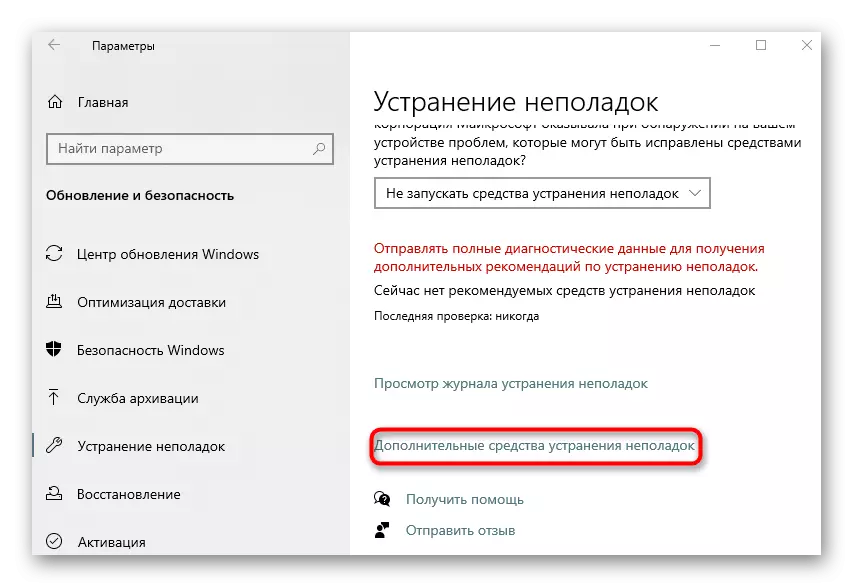
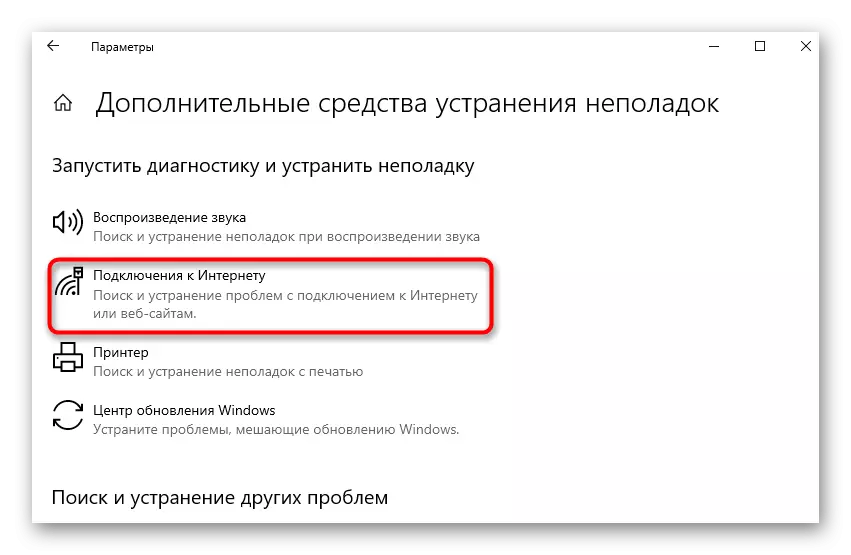
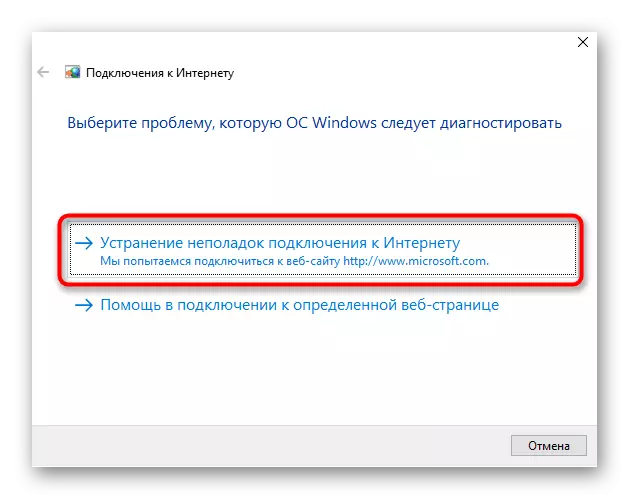
यो केवल स्क्यान गर्न कुर्नु मात्र बाँकी छ। यदि जानकारी स्क्रिनमा देखा पर्दछ कि थप चरणहरू प्रदर्शन गर्नुपर्दछ, निर्देशनहरू पालना गर्नुपर्दछ। परिणामका साथ आफैलाई परिचित गर्नुहोस् र ईन्टरनेटको काम परीक्षण गर्न जानुहोस् यदि उपयोगिता त्रुटिहरू समाधान गर्न सफल भयो भने।
विधि 2: म्यानुअल रिसेट नेटवर्क सेटिंग्स
मध्यम मानिने मध्यमले नेटवर्क कन्फिगरेसन रिसेट गर्दछ, तर केहि कम्पोनेन्टहरूलाई रिसेट गर्दैन जसले आईपीभी6 प्रोटोकोलको अपरेशनलाई असर गर्न सक्दछ, "आदेश रेखा" प्रयोग गरेर कार्य गर्न आवश्यक छ।
- "स्टार्ट" खोल्नुहोस्, कन्सोल फेला पार्नुहोस् र प्रशासकहरूको तर्फबाट यसलाई चलाउनुहोस्।
- त्यहाँ प्रविष्ट गर्नुहोस् पहिलो nofs winseock रिसेट रिसेट कमाण्ड र इन्टरमा क्लिक गर्नुहोस्।
- तपाईंले क्याटलग रिसेट सफलतापूर्वक बितिसकेको सूचना प्राप्त गर्नुपर्नेछ।
- तुरून्त शानश int ipv6 रिसेट रिसेट रिसेट आदेश र यो पुष्टि गर्नुहोस्।
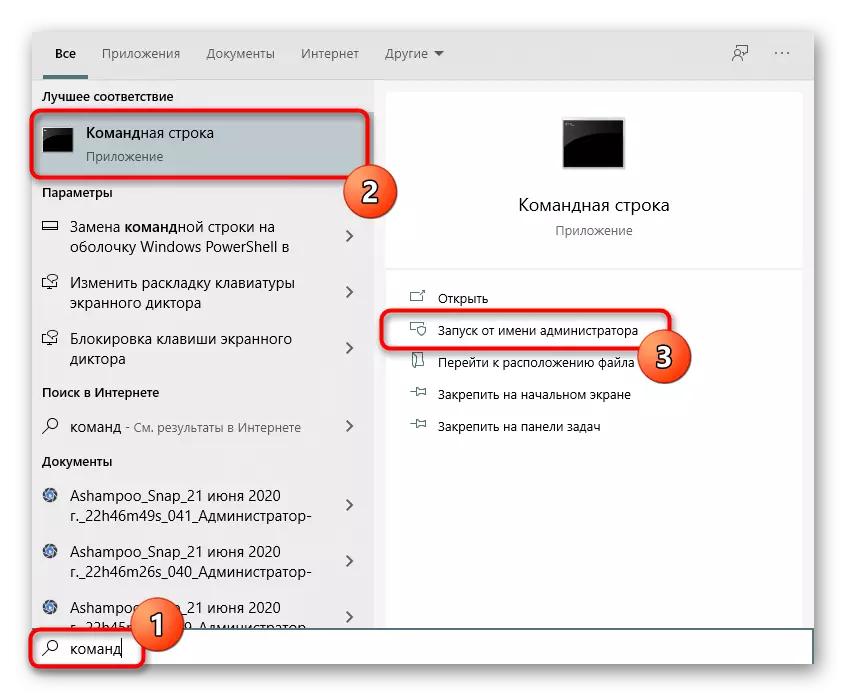
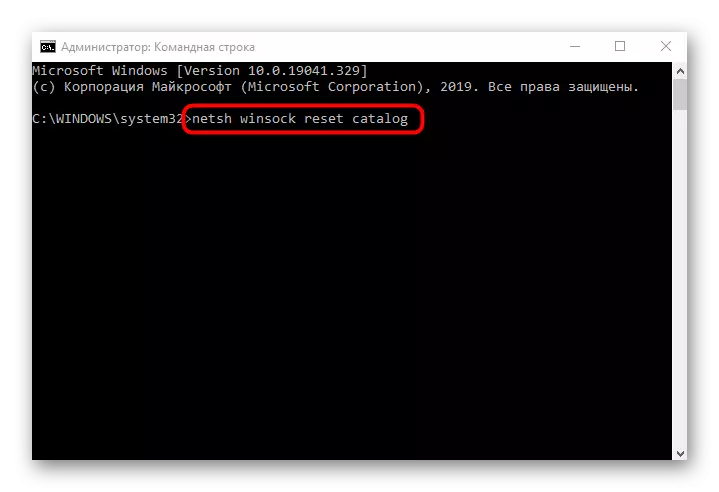
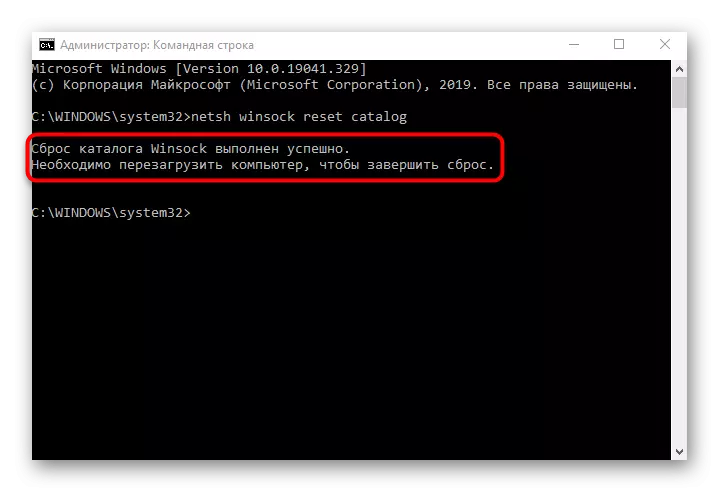
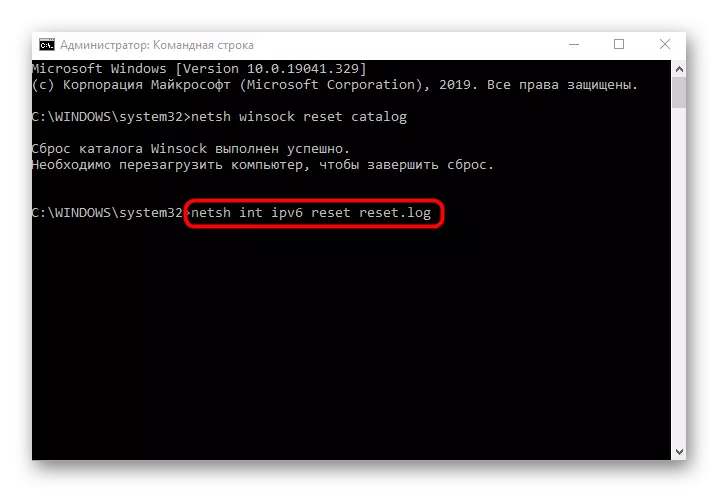
यो केवल कम्प्युटर पुनःस्टार्ट गर्न मात्र बाँकी छ ताकि सबै परिवर्तनहरू लागूमा प्रवेश गरे। त्यो पछि, नेटवर्क पुन: सामिल हुनुहोस् र निश्चित गर्नुहोस् कि नेटवर्कमा पहुँच देखा पर्यो। यदि यो छैन भने, अगाडि बढ्नुहोस्।
विधि :: राउटरको वेब इन्टरफेस जाँच गर्दै
पूर्वनिर्धारित द्वारा धेरै आधुनिक राउटरहरू IPV6 प्रोटोकल समर्थन गर्दछ र नेटवर्कमा पहुँच प्रदान गर्दछ, तर केहि मोडेलहरूमा यो प्यारामिटर समावेश गर्नुपर्दछ। यदि पूर्वनिर्धारित समर्थन असक्षम पारिएको छ वा यो कार्य प्रयोगकर्ता मैन्युअल्स द्वारा गरिएको थियो भने, नेटवर्कमा कुनै पहुँच हुनेछैन, त्यसैले यो वेब इन्टरफेस राउटरको वेब इन्टरफेस जाँच गर्न आवश्यक छ।
- सुरू गर्न, निम्न निर्देशहरूको लागि इन्टरनेट केन्द्रमा लग इन गर्न।
- त्यस पछि, मेनुमा, आईपीभीणु समर्थनको लागि अनुच्छेद वा छुट्टै वस्तु फेला पार्नुहोस्।
- पूर्वनिर्धारित द्वारा, जडान स्थिति पृष्ठ खुल्छन्, तर तपाईं यसको सेटिंग्स मा जान आवश्यक छ। यो गर्नका लागि, "IPV3 सेटअप" सेक्सन चयन गर्नुहोस्।
- यस प्रोटोकल सक्रिय गर्नुहोस् र निश्चित गर्नुहोस् कि DNS सर्भरहरूको रसीद स्वचालित मोडमा देखा पर्दछ।
अधिक पढ्नुहोस्: राउन्डरको वेब ईन्टरफेसमा लगईन गर्नुहोस्
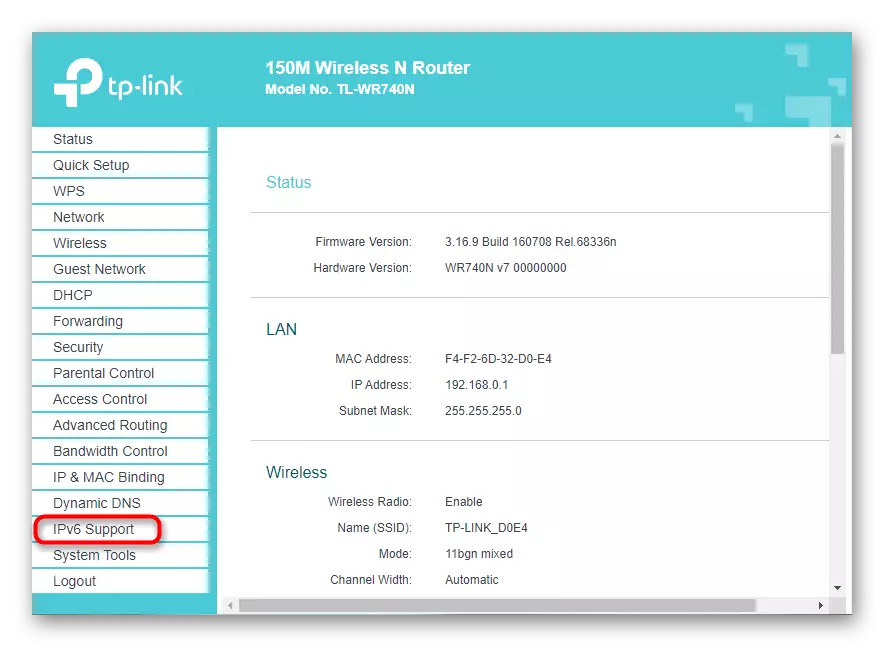
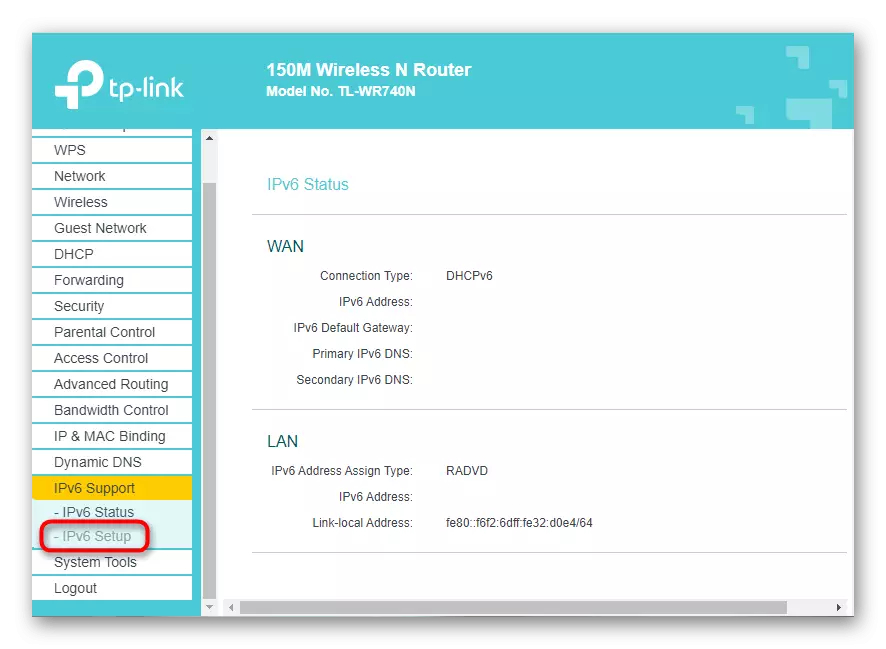
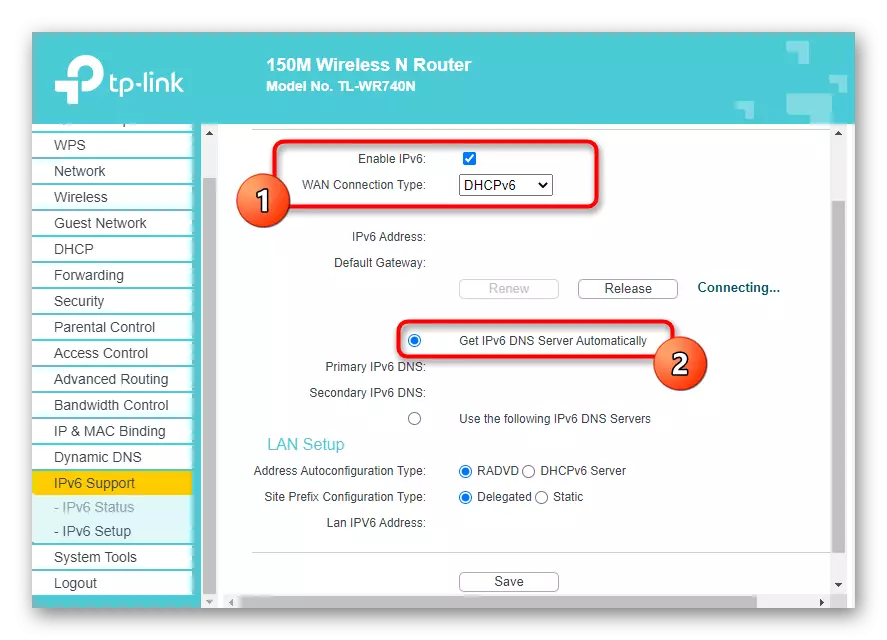
राउटर वेब ईन्टरफेस कन्फिगरेसन बचत गर्नुहोस् र यस नेटवर्क उपकरण पुन: सुरू गर्नुहोस्। नेटवर्कमा पुनः प्राप्त भएपछि, "आईपीआरडी नेटवर्क पहुँच बिना" त्रुटि समाधान गर्न सञ्चालन गर्न "आईपीभीएचएस /" त्रुटि समाधान गर्न सकून् भनेर पत्ता लगाउनेछ।
विधि :: सेवाहरू असक्षम गर्नुहोस् "सहायक आईपी सेवा"
प्रणाली सेवा "सहायक आईपी सेवा" हार्दिक होइन, तर सक्रिय मोडमा काम गर्दछ। कहिलेकाँही यसको कार्य IPV6 प्रोटोकोलको अपरेशनसँग हस्तक्षेप गर्दछ, जसले इन्टरनेट पहुँचको साथ त्रुटिहरू निम्त्याउँछ। तपाईं म्यानुअल असक्षम सेवाबाट जाँच गर्न सक्नुहुनेछ, जुन यस्तो गरी गरिन्छ:
- "सुरू" र अनुप्रयोग "सेवाहरू" फेला पार्न खोजको माध्यमबाट खोल्नुहोस्।
- सूचीमा, "सहायक आईपी सेवा" भेट्नुहोस् "र यसमा दुई पटक क्लिक गर्नुहोस् lkm।
- म्यानुअल सुरू प्रकारको मार्क गर्नुहोस्, र त्यसपछि सेवा पूर्ण गर्न "रोक्नुहोस्" क्लिक गर्नुहोस्।
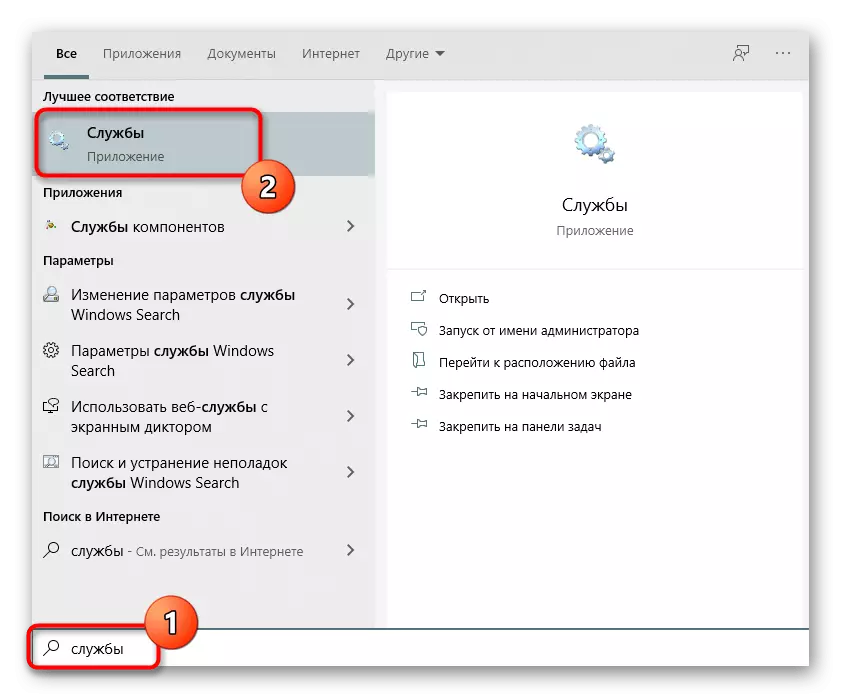
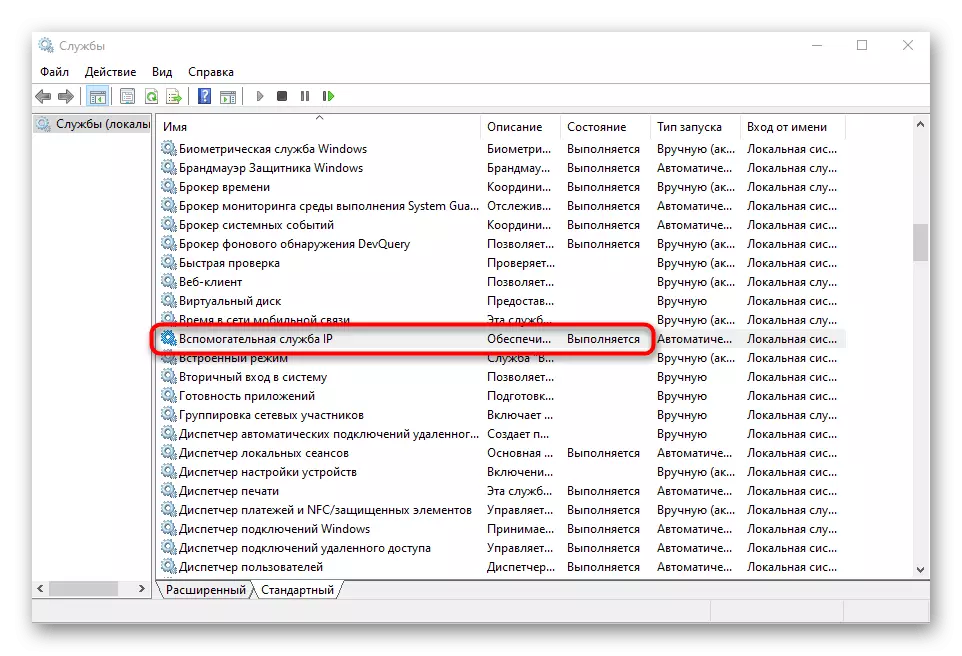
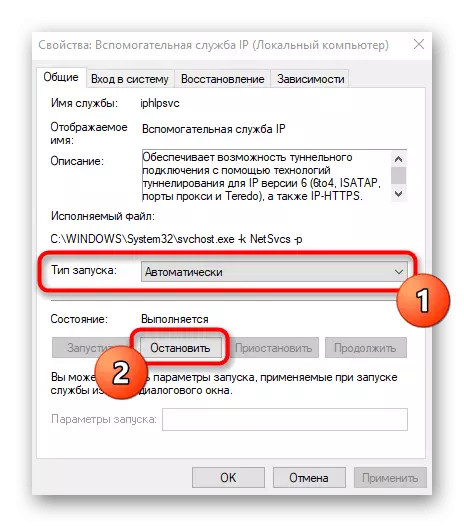
अपरेटिंग प्रणाली रिबुट गर्न अनिवार्य गर्न आवश्यक छ कि परिवर्तनहरू लागूमा प्रवेश गरेका छन्।
विधि :: VPN र प्रोक्सी घुमाउँदै
VPN वा प्रोक्सी सर्भर प्रयोग गरेर इन्टरनेटको शुद्धतामा नकरात्मक प्रभाव पनि हुन सक्छ, त्यसैले तपाईंले यी कम्पोनेन्टहरू बन्द गर्न आवश्यक छ। एक मानक VPN र प्रोक्सी विन्डोज 10 को साथ यो यस्तो हुन्छ:
- "स्टार्ट" मार्फत, "प्यारामिटर" जानुहोस्।
- त्यहाँ, "नेटवर्क र इन्टरनेट" सेक्सन चयन गर्नुहोस्।
- "VPN" कोटि खोल्नुहोस् र निश्चित गर्नुहोस् कि VPN जडान हराइरहेका छन्। यदि आवश्यक भएमा, तिनीहरूलाई हटाउनुहोस् वा तिनीहरूलाई विच्छेदन गर्नुहोस्।
- प्यारामिटरको स्वचालित निर्धारण सेट गरेर पनि "प्रोक्सी सर्भर" सँग गरिन्छ।
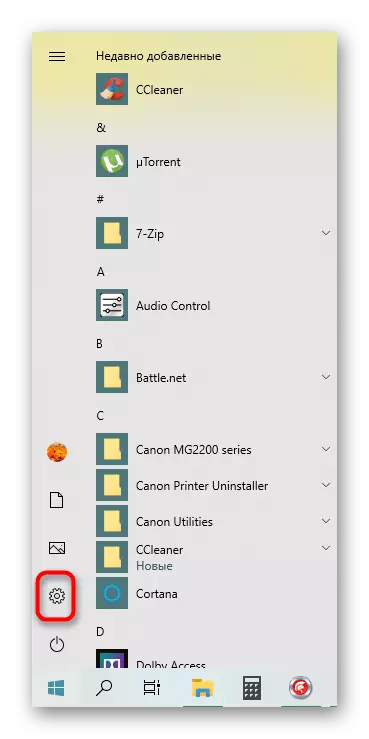
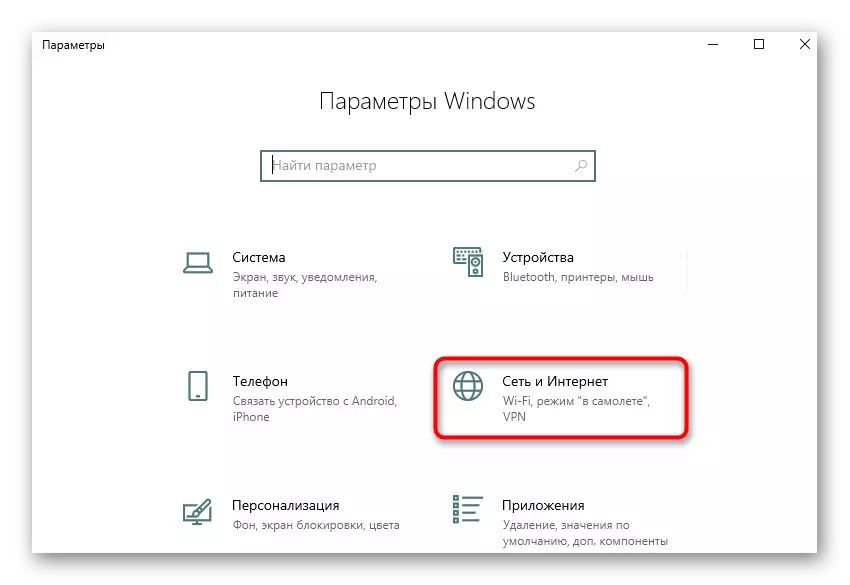
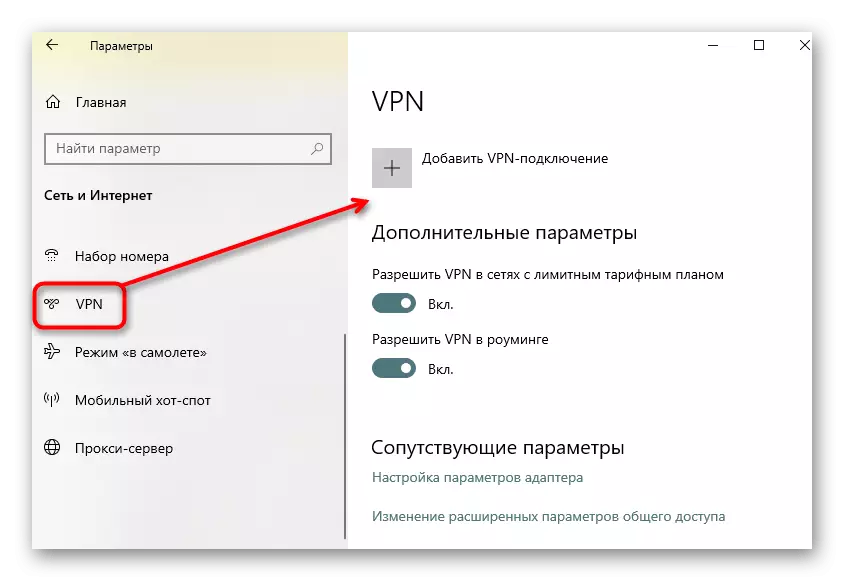
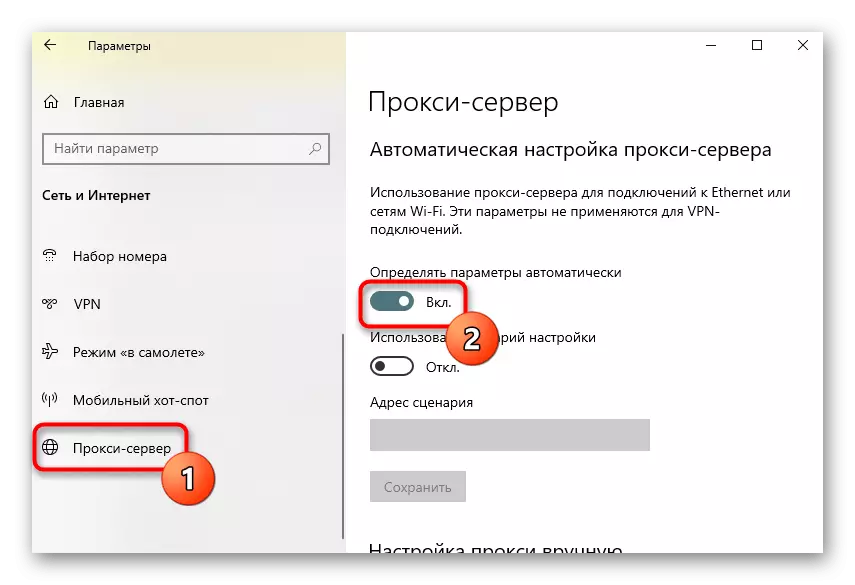
यदि हामी प्रोक्सी वा VPN प्रोग्रामहरूको बारेमा कुरा गर्दैछौं जुन म्यानुअल रूपमा डाउनलोड गरिएका थिए पनि तिनीहरूलाई अक्षम गर्न सिफारिस गरिन्छ। यो गर्न, सफ्टवेयरको सफ्टवेयरको सेटिंग्समा जानुहोस् र यसलाई निष्क्रिय गर्नुहोस्, त्यसपछि नेटवर्कको अपरेसन जाँच गर्नुहोस्।
विधि :: विन्डोज फायरवाल
आउनुहोस् हामी विकल्पहरूमा ध्यान दिनुहोस् जुन विरलै प्रभावकारी हुन्छन्, तर केहि अवस्थाहरूमा मद्दत गर्दछ। पहिलोले अस्थायी रूपमा मानक विन्डोज फायरवाल असक्षम गर्दछ, किनकि यसको पूर्वनिर्धारित नियमहरूले आगमन वा बाहिर जाने आईपीभीएच प्रोटोल प्याकेजहरू रोक्न सक्दछ, जसले नेटवर्कमा जडान गर्न समस्या गर्दछ। यसको बारेमा थप पढ्नुहोस्।
थप पढ्नुहोस्: विन्डोज 10 मा फायरवाल बन्द गर्नुहोस्
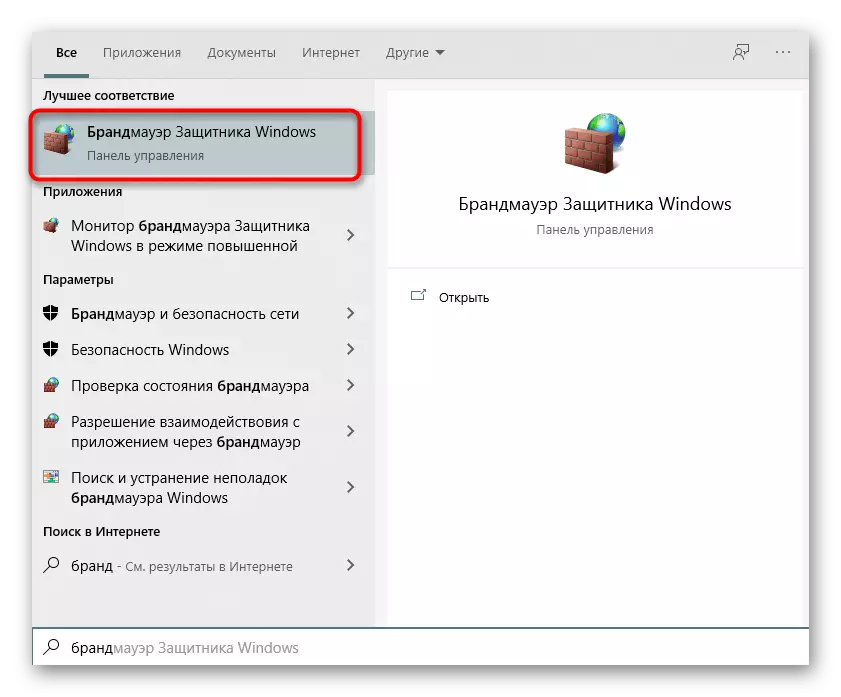
विधि:: नेटवर्क एडाप्टरको सेटिंग्समा प्रोटोकल जाँच गर्दै
पूर्वनिर्धारित द्वारा, विन्डोज 10 मा IPV6 समर्थन सक्रिय छ, र प्यारामिटरहरू आवश्यक छन्। यद्यपि कहिलेकाँही प्रयोगकर्ताले आफैंलाई परिवर्तन गर्न सक्थे र बिर्सिन सक्छ कि अन्तमा समस्याको कारणले। प्रोटोकोलको कन्फिगरेसनलाई मैन्युअल्लीको कन्फिगरेसनलाई गाह्रो हुँदैन।
- यो गर्नका लागि, "प्यारामिटरहरू" मेनू "नेटवर्क र इन्टरनेट" मा जानुहोस्।
- पहिलो भागमा "स्थिति" मा, "सेटअप एडाप्टर सेटिंग्स" टाईलमा क्लिक गर्नुहोस्।
- सक्रिय जडान निर्दिष्ट गर्नुहोस्, यसमा PCM थिच्नुहोस् र वस्तु "गुणहरू" फेला पार्नुहोस्।
- निश्चित गर्नुहोस् कि "आईपी संस्करण ((TCP / IPV6) नजिकैको टिकहरू" यस आईटममा बायाँ माउस बटन डबल क्लिक गर्नुहोस्।
- यदि आईपी र DNS को उत्पादन स्वचालित मोडमा हुन्छ भने, केवल यो विन्डो बन्द गर्नुहोस्, अन्यथा मार्करहरू उपयुक्त मानहरूमा सार्नुहोस्।
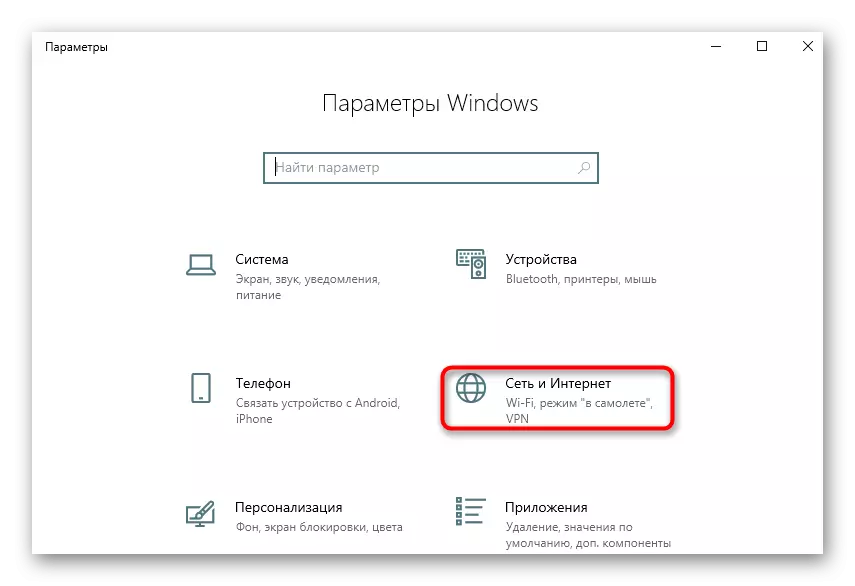
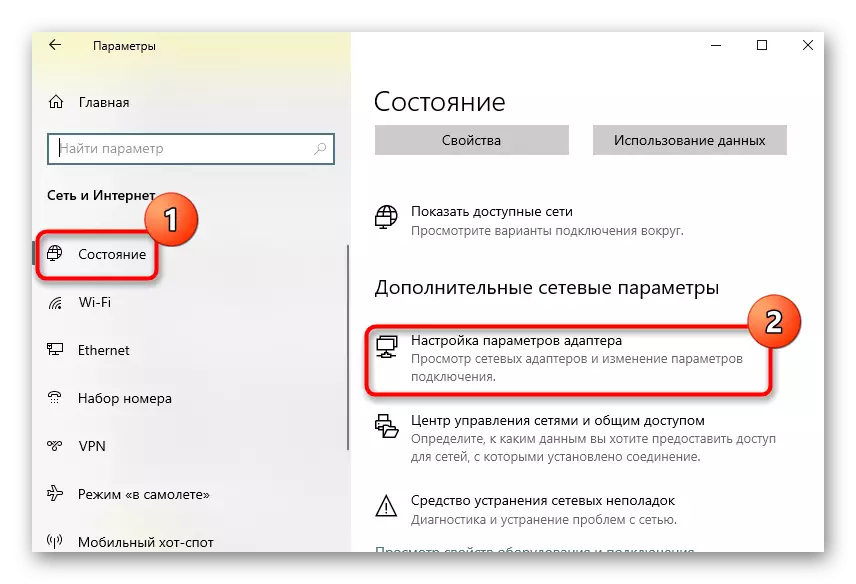
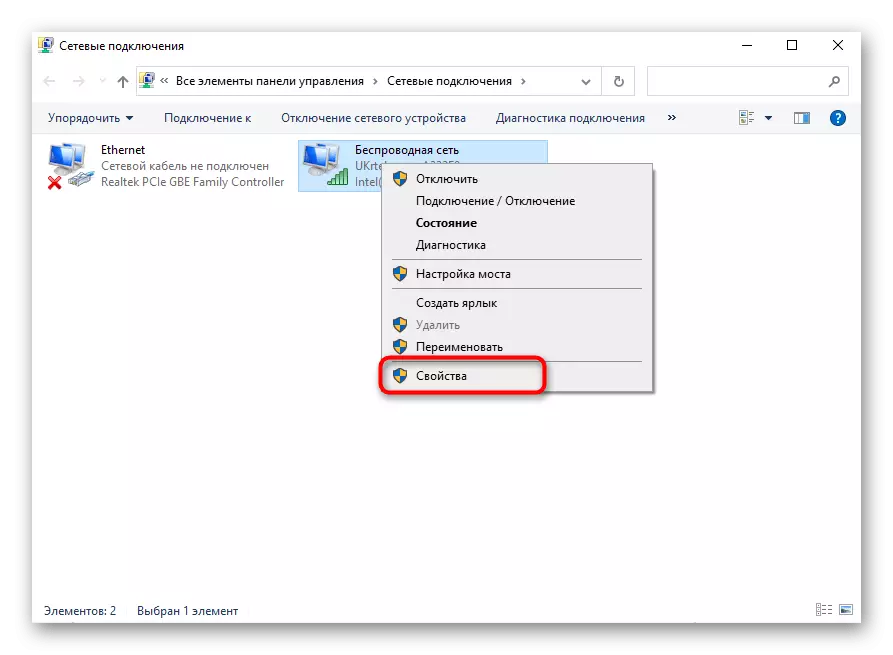
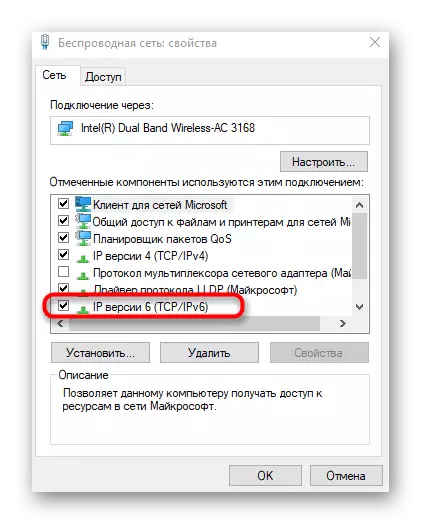
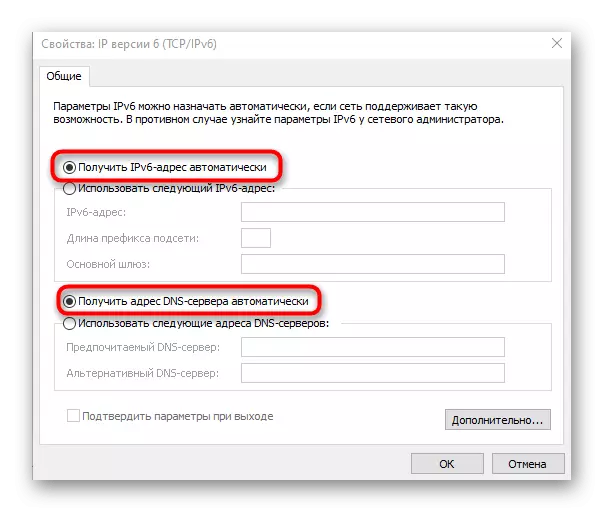
यी कार्यहरू गर्न पछि कम्प्युटर रिबुट गर्नुहोस्, यो नेटवर्कमा पुन: जडान गर्न र इन्टरनेट जाँच गर्न पर्याप्त छ।
विधि :: नेटवर्क ड्राइभरहरू अपडेट गर्दै
कहिलेकाँही नेटवर्कमा पहुँच छैन केवल हराइरहेको वा पुरानो नेटवर्क ड्राइभरहरूको कारणले, जसले कार्यक्रम तहमा द्वन्द्व देखा पर्दछ। यो नेटवर्क एडाप्टर्स र वाइफाइ मोड्युलहरूमा लागू हुन्छ जुन प्रयोगकर्ताले आफैंमा खरीद गर्यो। ड्राइभरहरू अपडेट गर्दै, ड्राइभरहरू अपडेट गर्ने जानकारी पत्ता लगाउनको लागि यी लिंकहरू पत्ता लगाउन, यस अपरेशन कार्यान्वयन गर्नुहोस् र यो प्रभाव दिइएको छ यदि यो प्रभावले यो प्रभाव दियो भने पत्ता लगाउनुहोस्।
थप पढ्नुहोस्:
नेटवर्क कार्डको लागि खोजी र स्थापना ड्राइभर
विन्डोज 10 मा नेटवर्क एडाप्टरका लागि सफ्टवेयरको स्थापना
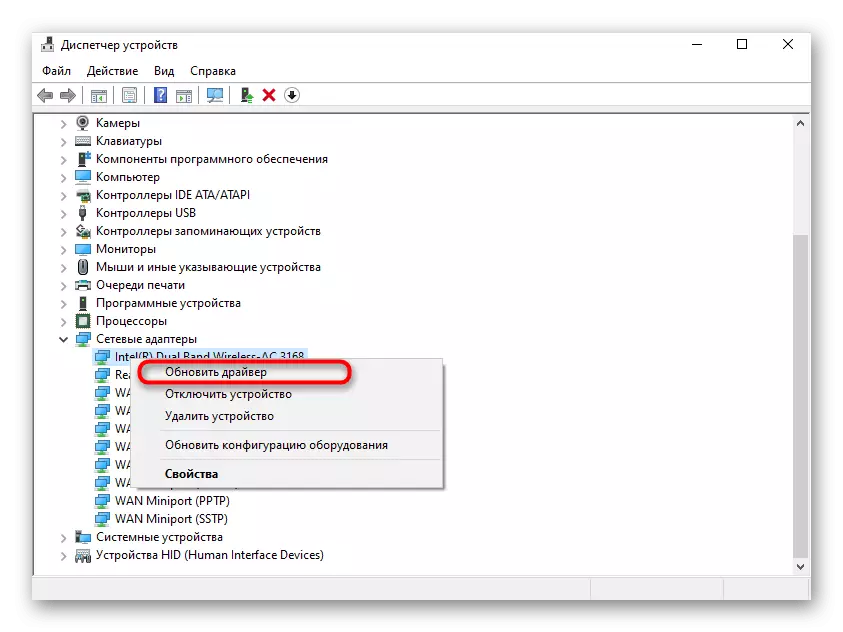
यदि माथिको कुनै पनि कुराले गर्दा यसले यसको प्रदायक समर्थनको लागि मात्र लागू गर्न मात्र बाँकी रहन्छ, एक विस्फोटको अवस्था वर्णन गर्दछ। हुनसक्छ लाइनमा वा विशिष्ट ग्राहकहरूको साथ समस्याहरू थिए। सन्दर्भ पछि, इन्टरनेट सेवा प्रदायकले संकेतको गुणस्तर जाँच गर्नुपर्दछ र तिनीहरू गल्ती समाधान गर्नुपर्दछ।
